Win10系统查看不了工作组状态提示发生系统错误6118怎么解决
来源:www.laobaicai.net 发布时间:2017-07-08 13:15
一些windows10系统用户反馈,自己使用命令提示符查看工作组计算机运行状态时,遇到了提示窗口“发生系统错误 6118.此工作组的服务器列表当前无法使用”。这该怎么办呢?下面小编就分享下具体解决方案。
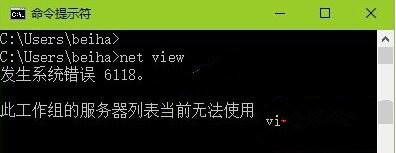
原因分析:
这个问题可能是系统防火墙设置及系统服务未启动造成的。
解决方法:
第一步:关闭防火墙
使用下面方法关闭当前电脑和客户机防火墙(以Windows 10演示),如果问题依旧,请尝试第二步操作。
1、打开Win10设置,搜索框中输入“防火墙”,点击结果中的“Windows防火墙”。
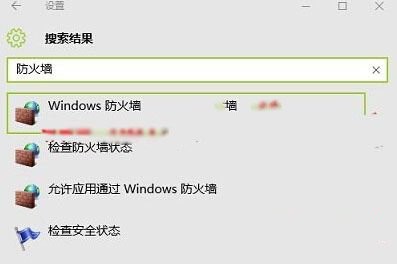
2、在Windows防火墙窗口,点击左侧“启用或关闭Windows防火墙”。
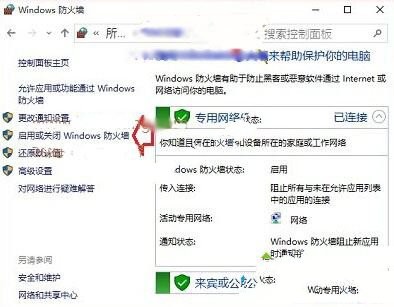
3、在自定义各类网络的设置窗口,将专用网络和公用网络的防火墙均设置成关闭即可。
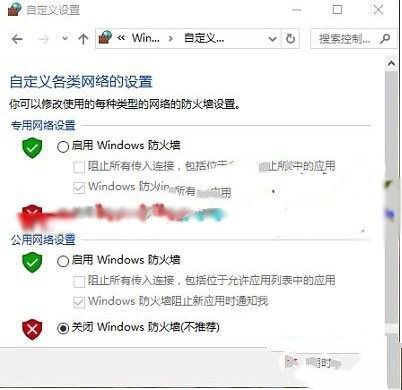
第二步:启动computer browser服务
1、使用Win+R调出运行输入框,输入Services.msc后回车。
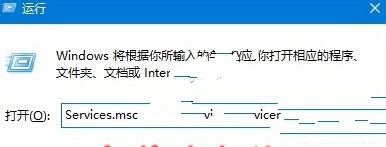
2、在服务窗口,找到并双击computer browser服务。
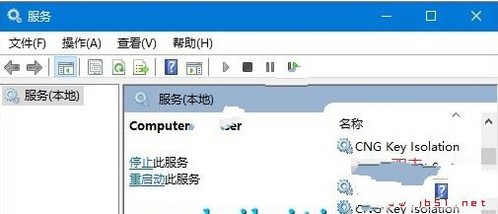
3、在computer browser服务对话框,将启动类型设置成“自动”,如果服务状态处于停止状态,点击“启动”按钮启动服务后,点击确定退出设置窗口即可。
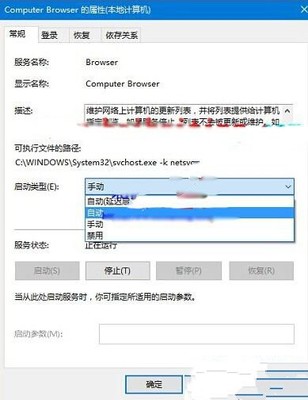
以上就是Win10系统查看不了工作组状态提示发生系统错误6118的原因及解决方法图文教程,遇到类似问题的朋友,只要按照上述步骤进行操作就可以了。
以上就是小编带来的Win10系统查看不了工作组状态提示发生系统错误6118的解决方法。想要了解更多资讯,欢迎关注我们老白菜官网。
推荐阅读
"win10系统亮度调节无效解决方法介绍"
- win10系统没有亮度调节解决方法介绍 2022-08-07
- win10系统关闭windows安全警报操作方法介绍 2022-08-06
- win10系统无法取消屏保解决方法介绍 2022-08-05
- win10系统创建家庭组操作方法介绍 2022-08-03
win10系统音频服务未响应解决方法介绍
- win10系统卸载语言包操作方法介绍 2022-08-01
- win10怎么还原系统 2022-07-31
- win10系统蓝屏代码0x00000001解决方法介绍 2022-07-31
- win10系统安装蓝牙驱动操作方法介绍 2022-07-29
老白菜下载
更多-
 老白菜怎样一键制作u盘启动盘
老白菜怎样一键制作u盘启动盘软件大小:358 MB
-
 老白菜超级u盘启动制作工具UEFI版7.3下载
老白菜超级u盘启动制作工具UEFI版7.3下载软件大小:490 MB
-
 老白菜一键u盘装ghost XP系统详细图文教程
老白菜一键u盘装ghost XP系统详细图文教程软件大小:358 MB
-
 老白菜装机工具在线安装工具下载
老白菜装机工具在线安装工具下载软件大小:3.03 MB










